Cómo reducir el brillo de la pantalla en un iPhone 7
La actualización de iOS 10.3.1 incluye una función en el menú Batería denominada "Sugerencias de duración de la batería". Esta área identifica la configuración actual en su iPhone que se puede optimizar para mejorar la duración de la batería. Escribimos sobre las sugerencias de duración de la batería del iPhone aquí. Si observa ese menú, es posible que vea una opción para reducir el brillo. Esto se refiere al brillo de su pantalla.
Encender la pantalla de su iPhone es una de las tareas en el dispositivo que utiliza la mayor duración de la batería, por lo que reducir el brillo de la pantalla puede tener un gran impacto en la duración de la batería. Nuestra guía a continuación le mostrará cómo reducir el brillo de la pantalla en un iPhone 7 para que pueda ver si la pantalla más tenue vale la pena las ganancias que experimenta en la duración prolongada de la batería.
Cómo hacer que el atenuador de pantalla en un iPhone 7
Los pasos de este artículo se realizaron en un iPhone 7 Plus, en iOS 10.3.1. Estos pasos también funcionarán para la mayoría de los otros modelos de iPhone, es la mayoría de las otras versiones de iOS.
Paso 1: abre el menú Configuración .

Paso 2: selecciona la opción Pantalla y brillo .
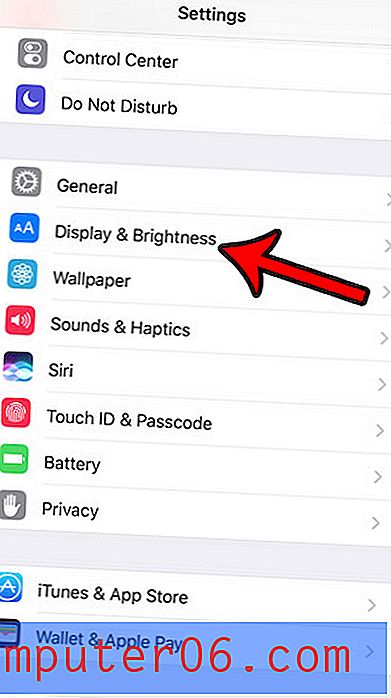
Paso 3: Ubique el control deslizante en la parte superior de la pantalla, luego mueva el círculo hacia la izquierda hasta que haya alcanzado el nivel de brillo deseado. También es posible que desee desactivar la configuración de Brillo automático, ya que su iPhone puede aumentar el brillo de la pantalla según el nivel de iluminación de su entorno.

También puede reducir el brillo de la pantalla en el iPhone 7 deslizando hacia arriba desde la parte inferior de la pantalla de inicio para abrir el Centro de control, y luego moviendo el control deslizante Brillo hacia la izquierda allí también.
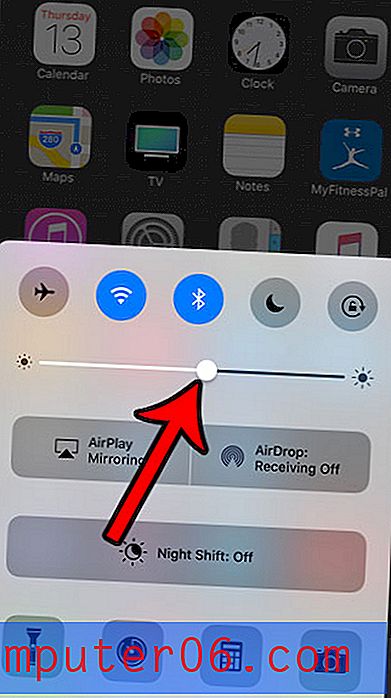
Su iPhone tiene una configuración llamada Auto-Lock que determina cuánto tiempo de inactividad es necesario antes de que la pantalla se apague automáticamente. Aprenda cómo cambiar la configuración de bloqueo automático en el iPhone si desea mantener la pantalla encendida indefinidamente o si desea que se apague más rápidamente.



